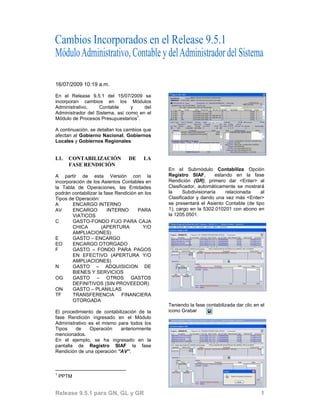
Cambios incorporados release_951
- 1. 16/07/2009 10:19 a.m. En el Release 9.5.1 del 15/07/2009 se incorporan cambios en los Módulos Administrativo, Contable y del Administrador del Sistema, así como en el 1 Módulo de Procesos Presupuestarios . A continuación, se detallan los cambios que afectan al Gobierno Nacional, Gobiernos Locales y Gobiernos Regionales: I.1. CONTABILIZACIÓN DE LA FASE RENDICIÓN En el Submòdulo Contabiliza Opción A partir de esta Versión con la Registro SIAF, estando en la fase incorporación de los Asientos Contables en Rendición (GR), primero dar <Enter> al la Tabla de Operaciones, las Entidades Clasificador, automáticamente se mostrará podrán contabilizar la fase Rendición en los la Subdivisionaria relacionada al Tipos de Operación: Clasificador y dando una vez más <Enter> A ENCARGO INTERNO se presentará el Asiento Contable (de tipo AV ENCARGO INTERNO PARA 1), cargo en la 5302.010201 con abono en VIATICOS la 1205.0501. C GASTO-FONDO FIJO PARA CAJA CHICA (APERTURA Y/O AMPLIACIONES) E GASTO – ENCARGO EO ENCARGO OTORGADO F GASTO – FONDO PARA PAGOS EN EFECTIVO (APERTURA Y/O AMPLIACIONES) N GASTO – ADQUISICION DE BIENES Y SERVICIOS OG GASTO – OTROS GASTOS DEFINITIVOS (SIN PROVEEDOR) ON GASTO – PLANILLAS TF TRANSFERENCIA FINANCIERA OTORGADA Teniendo la fase contabilizada dar clic en el El procedimiento de contabilización de la icono Grabar . fase Rendición ingresado en el Módulo Administrativo es el mismo para todos los Tipos de Operación anteriormente mencionados. En el ejemplo, se ha ingresado en la pantalla de Registro SIAF la fase Rendición de una operación “AV”. 1 PPTM Release 9.5.1 para GN, GL y GR 1
- 2. Este procedimiento se realizará por cada Clasificador que tuviera la fase Rendición. Estando en el Módulo Contabiliza, con el cursor ubicado en la fase Determinado (ID) seleccionar el Clasificador y, dando <Enter> se mostrará una ventana con la I.2. CONTABILIZACIÓN DEL TIPO Lista de Cuentas; elegir una Cuenta DE OPERACIÓN YV - IGV- Contable. REBAJA INGRESOS POR PAGO A SUNAT En caso el pago se haya efectuado en efectivo seleccionar la Cuenta Contable Con esta Versión el Sistema permitirá 1101.040101, caso contrario, si el pago se contabilizar las operaciones para el pago realizó con documento de Retención se del Impuesto General a las Ventas - I.G.V. seleccionará la Cuenta 2101.010501. a la Superintendencia Nacional de Seleccionada la Cuenta Contable Administración Tributaria – SUNAT. correspondiente dar clic en el botón Aceptar. Para la contabilización del Tipo de Operación “YV”, tener en cuenta el documento consignado en el Documento A de la fase Recaudado: 1. Si Doc. A utilizado es el Comprobante de Retención-IGV Retenido (Cód. 079). A continuación, ingresar el monto; el Sistema presentará el mensaje “Fase no genera asientos…..”. 2. Si Doc. A es un Comprobante de Pago (Cód. 009). Release 9.5.1 para GN, GL y GR 2
- 3. Dar <Enter> para confirmar el mensaje y Para los Gobiernos Locales se están dar clic en Grabar, mostrando el Sistema el incorporando cambios que para el mensaje: “Registro fue grabado Gobierno Nacional y los Gobiernos exitosamente…..”, dar Aceptar. Regionales se consideraron en la Versión 9.5.0: I.3. COMPROBANTE DE PAGO A partir del Release 9.5.1, en los Comprobantes de Pago se mostrarán los Asientos de Contabilidad Presupuestal y Patrimonial. Recordar que desde la Versión 9.2.0 del SIAF, se cuenta con la opción de contabilizar las operaciones. Tener en cuenta lo siguiente: 1. La operación debe tener la Fase La contabilización es automática, en el Girado en Estado A – Aprobado, ejemplo el primer Recaudado corresponde mostrándose en la pantalla de al pago del I.G.V. con la utilización del Registro SIAF. Comprobante de Retención, presentando el Asiento Contable 2101.010501 en el Debe y 2101.010502 en el Haber. 2. Previamente se debe haber contabilizado el Registro, en el Módulo Contable Submódulo Registro Opción Contabiliza La contabilización del segundo Recaudado Registros Administrativos. por la emisión de Giro de Cheque mostrará un cargo a la 2101.010501 con abono a la 1101.030102. Culminado el proceso de contabilización proceder a Grabar. 3. A continuación, ingresar al Módulo Administrativo Submódulo Reportes Opción Tesorería - Comprobante de Pago. Release 9.5.1 para GN, GL y GR 3
- 4. Para visualizar el reporte se activará la opción Ver , mostrando el detalle del expediente relacionado y con la inclusión de las nuevas subdivisionarias en el recuadro de Contabilidad Presupuestal y Contabilidad Patrimonial. El procedimiento para la obtención del Comprobante de Pago es el mismo, primero realizar la búsqueda en el área de Criterios de Selección por Mes, Expediente, Tipo de Operación, Cta. Cte. o Rubro. Así como por Todos, Contabilizados o No Contabilizados, seleccionando también el tipo de papel para la impresión: A4 o Formato Continuo. La cabecera del Formulario muestra adicionalmente otras opciones de filtro de la información: Todos, Al marcar con un check el Contabilizados o No Contabilizados. registro del cual se quiere obtener el Comprobante de Pago, automáticamente mostrará el mensaje ¿Hay Comprobantes de Pago relacionados?, por criterio se indicara sí o no de ser el caso. I.4. DEPURAR Se ha incluido en el Submódulo Especiales Opción Procesos Varios la acción de Depurar, es decir, que elimina registros de las tablas temporales del proceso del Correo. Release 9.5.1 para GN, GL y GR 4
- 5. Estos registros temporales se crean al Transferencia de Datos y dar clic en momento de realizar una Transferencia de . . Datos, por lo que cada cierto tiempo (se recomienda que sea semanal) el Administrador del Sistema debería realizar esta acción. Culminado el proceso, el Sistema presentará un mensaje, que se Aceptará. Salir de esta ventana . Cabe precisar que, para realizar esta acción deben encontrarse cerrados los demás Módulos del SIAF. I.5. PROCEDIMIENTO PARA LA ACTUALIZACIÓN DE LA TABLA DE OPERACIONES Se notará que el botón se encuentra activo, dar clic sobre éste. Teniendo instalado en el Sistema Integrado de Administración Financiera-SIAF la Cuando culmine este proceso se mostrará Versión 9.2.0 del 29/05/2009, la UE podrá un mensaje el cual se Aceptará. realizar la Contabilización de sus operaciones de gastos e ingresos pues contará con la Tabla de Operaciones-TO trabajada por la Dirección Nacional de Contabilidad Pública-DNCP. En la medida que, la TO está en constante mantenimiento (de acuerdo a las solicitudes alcanzadas por las UEs a la DNCP) estos cambios deberán ser actualizados en el SIAF. A partir del Release 9.5.1, para las Municipalidades la opción de Procesar XML se ha dividido en: Procesar XML, guarda los archivos en tablas temporales (VFP) hasta que el Usuario decida procesarlos Habiendo realizado este procedimiento, la Procesar VFP, su función es pasar la UE podrá verificar en el Módulo Contable información de las tablas temporales a las incorporaciones a la Tabla de las definitivas. Operaciones. Para recibir las novedades de la TO, luego de recibir los Archivos XML ingresar al Submódulo Comunicaciones Opción Release 9.5.1 para GN, GL y GR 5